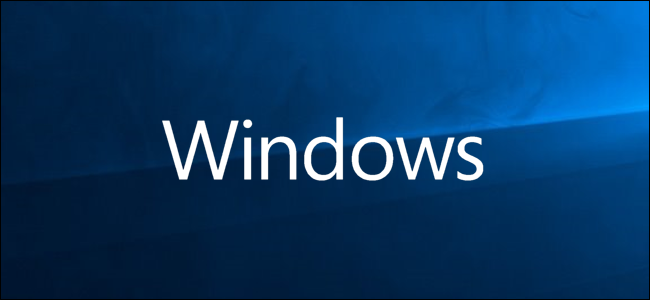Microsoft ต้องการความคิดเห็นของคุณเกี่ยวกับ Windows 10 -จริง ๆ พวกเขาต้องการมัน นี่เป็นคุณสมบัติที่สำคัญที่สุดในการแสดงตัวอย่างด้านเทคนิคของ Windows 10 ไม่ใช่เมนูเริ่มเดสก์ท็อปเสมือนหรือ“ แอพอเนกประสงค์”
ความคิดเห็นของคุณจะมีความสำคัญอย่างยิ่งเช่นMicrosoft เริ่มใช้การทดสอบ A / B นำเสนอฟีเจอร์รุ่นต่างๆให้กับผู้ใช้ที่แตกต่างกันและดูว่าใครมีความสุขที่สุด ผลตอบรับจากผู้ทดสอบ Windows 8 นั้นตรงประเด็นดังนั้น Microsoft ก็กำลังฟังอยู่
ส่งข้อเสนอแนะแบบอินไลน์
ที่เกี่ยวข้อง: วิธีการติดตั้ง Windows 10 บนพีซีของคุณ
ในขณะที่คุณใช้ดูตัวอย่างทางเทคนิคของ Windows 10คุณจะเห็นลูกโป่งแจ้งเตือนปรากฏขึ้นใกล้กับถาดระบบ พวกเขาจะขอความคิดเห็นจากคุณเกี่ยวกับสิ่งที่คุณเพิ่งทำ ไม่ว่าคุณจะพบการกระทำที่น่าหงุดหงิดหรือทำงานได้อย่างราบรื่นคุณควรคลิก (หรือแตะ) ข้อความป๊อปอัพนี้เพื่อให้ข้อเสนอแนะเมื่อคุณเห็น

แอป Windows Feedback จะปรากฏขึ้นและคุณจะสามารถให้ข้อเสนอแนะได้ทันทีเกี่ยวกับสิ่งที่คุณเพิ่งทำ มันจะใช้เวลาหนึ่งหรือสองวินาที เมื่อมีคนให้คะแนนการโต้ตอบกับระบบมากพอ Microsoft จึงสามารถดูว่าอะไรทำงานได้บ้างและต้องแก้ไขอะไรบ้าง
สิ่งหนึ่งที่แน่นอน - หากเรามีคุณลักษณะนี้ในระหว่างการพัฒนาของ Windows 8 การกระทำมุมร้อนแปลก ๆ สำหรับการเข้าถึงชาร์ตบาร์ด้วยเม้าส์จะไม่มีทางรอดชีวิตมาได้

แสดงความคิดเห็นเกี่ยวกับสิ่งใด
Microsoft อนุญาตให้คุณส่งความคิดเห็นเกี่ยวกับอะไรก็ได้ในระบบ แม้ว่าบุคคลอื่นจะให้ความคิดเห็นนี้คุณสามารถลงคะแนนของคุณเพื่อให้ Microsoft ทราบว่าผู้ใช้เห็นด้วยกับข้อเสนอแนะจำนวนเท่าใด
ก่อนอื่นให้เปิดแอป Windows ติชม - คุณจะพบมันในเมนูเริ่ม มันเป็นหนึ่งในไทล์เริ่มต้นดังนั้นคุณไม่ควรพลาด
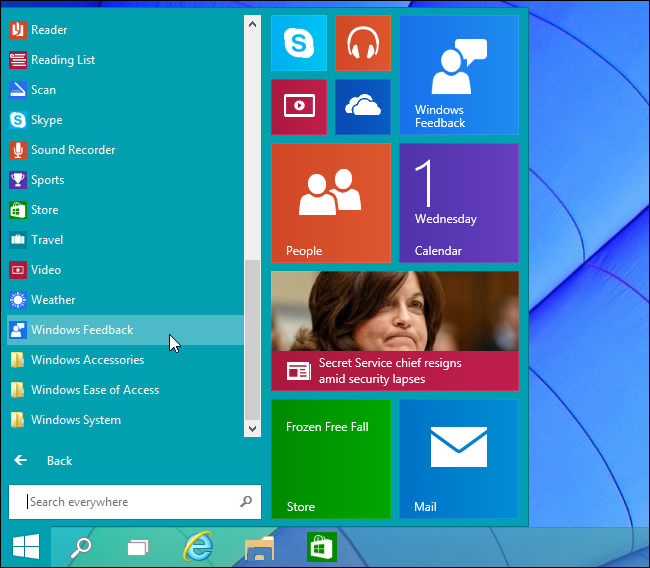
ครั้งแรกที่คุณเปิดแอปนี้คุณจะต้องลงทะเบียนสำหรับ“ โปรแกรมดูตัวอย่างโปรแกรม Windows Insider” เพียงคลิกที่ลิงก์ในหน้าต่าง

คลิกปุ่ม“ เข้าร่วมทันที” บนหน้าเว็บนั้นปรากฏขึ้นและยอมรับข้อตกลงผู้ใช้ บัญชี Microsoft ที่คุณเข้าสู่ระบบ Windows ด้วยจะเป็นส่วนหนึ่งของโปรแกรม Windows Insider Preview คุณสามารถกลับไปที่แอพ Windows Feedback และคลิกที่โหลดซ้ำ
เราไม่แน่ใจจริงๆว่าทำไมคุณต้องเห็นด้วยข้อตกลงตัวอย่างโปรแกรม Windows Insider เพื่อทำสิ่งนี้ ในทางเทคนิคแล้วคุณเป็นส่วนหนึ่งของโปรแกรม Windows Insider Preview แล้วหลังจากดาวน์โหลดและติดตั้ง Windows 10 Technical Preview เราไม่แน่ใจว่าสิ่งใดจะทำงานแตกต่างไปจากนี้คุณเพียงแค่เข้าถึงแอพ Windows Feedback
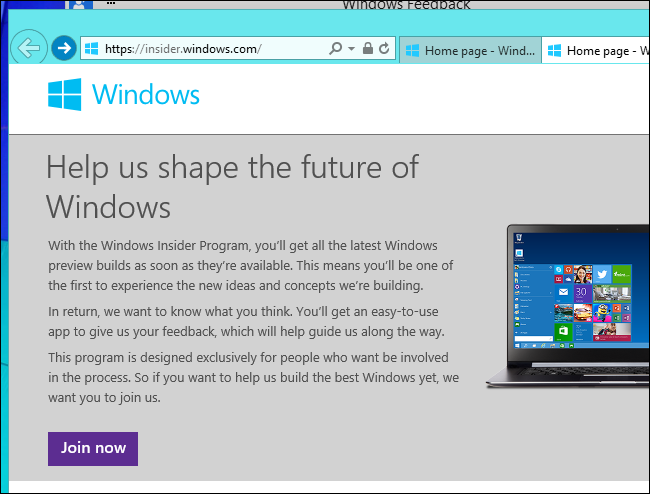
คุณจะเห็นรายการ Windows ที่แตกต่างกันมากมายคุณสมบัติและส่วนประกอบของระบบ เลือกสิ่งที่คุณต้องการแสดงความคิดเห็น แอพจะแนะนำคุณสมบัติ Windows ที่คุณใช้ล่าสุดโดยอัตโนมัติ แต่คุณสามารถเรียกดูและค้นหาสิ่งที่คุณต้องการให้ข้อเสนอแนะ
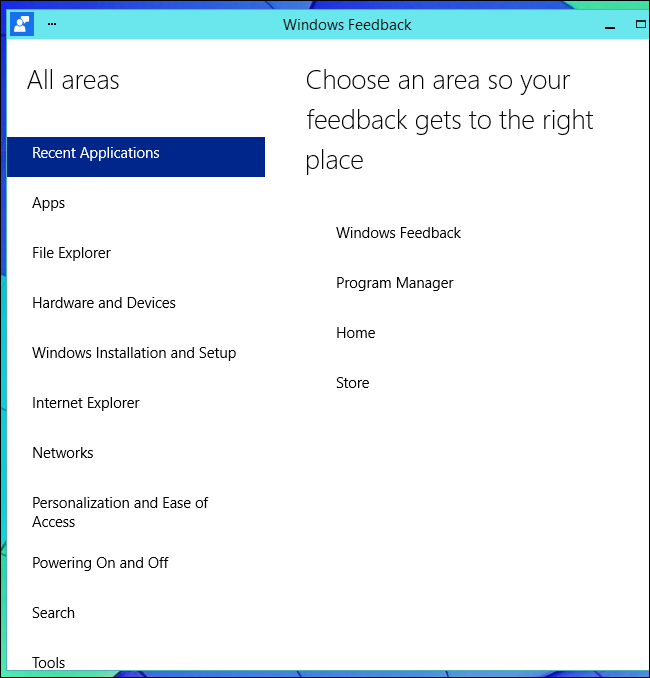
เมื่อคุณเลือกที่จะส่งข้อเสนอแนะให้แน่ใจว่าได้ตรวจสอบข้อเสนอแนะที่มีอยู่เพื่อดูว่าปัญหาของคุณได้รับการแก้ไขแล้ว อาจเป็นปัญหาอันดับต้น ๆ ในรายการหรือคุณอาจใช้ช่องค้นหาเพื่อค้นหาคำติชมที่มีอยู่ ในการให้ข้อเสนอแนะชิ้นใหม่ให้ใช้ปุ่มคำติชมใหม่
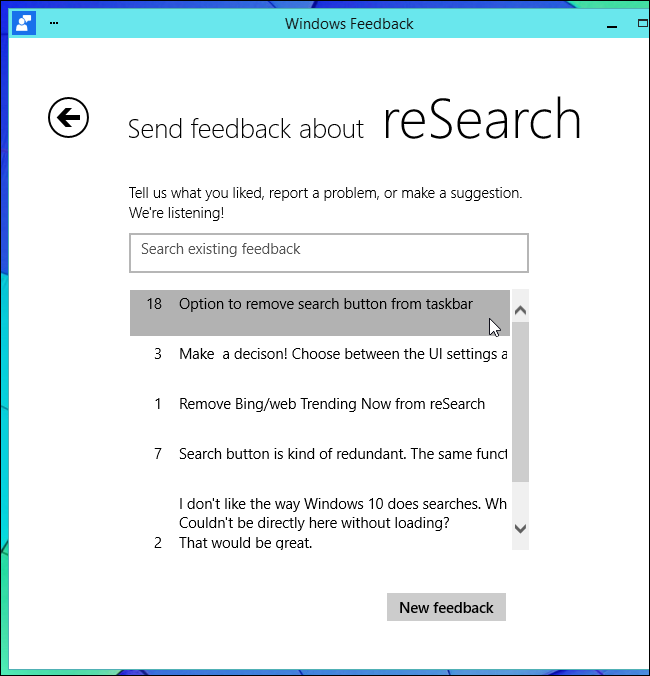
เลือกข้อเสนอแนะที่มีอยู่และคุณสามารถส่งลงคะแนนให้โดยบอกว่าคุณมีปัญหาเดียวกันกับปุ่ม "ฉันด้วย!" ถ้ามีคนลงคะแนนให้พอบางอย่าง Microsoft จะ (หวังว่า) จะแจ้งให้ทราบ บางทีสักวันหนึ่งเราสามารถลบปุ่มค้นหานั้นออกจากทาสก์บาร์ได้หากมีคนโหวตพอ!
คุณยังสามารถเพิ่มรายละเอียดเพิ่มเติมหรือระบุภาพหน้าจอด้วยปุ่มสกรีนช็อต สิ่งนี้มีประโยชน์หากคุณพบข้อผิดพลาดบางอย่างที่ Microsoft ต้องการดู

นี่คือเหตุผลที่แท้จริงในการใช้ Windows 10ตัวอย่างทางเทคนิค Microsoft ต้องการความคิดเห็นนี้เพื่อทำให้ Windows 10 เป็นผลิตภัณฑ์ที่ผู้คนชื่นชอบและต้องการใช้ - ด้วย Windows 8 พวกเขาแสดงให้เห็นว่าพวกเขาไม่สามารถสร้างผลิตภัณฑ์ที่น่าสนใจได้ในขณะที่ไม่สนใจความคิดเห็น Windows 10 ดูดีมากเพราะเป็นผลิตภัณฑ์จากการฟังคำวิจารณ์ของ Windows 8 เราเพียงแค่ต้องทำให้แน่ใจว่าพวกเขาจะไม่ทำผิดพลาดอีกครั้ง!